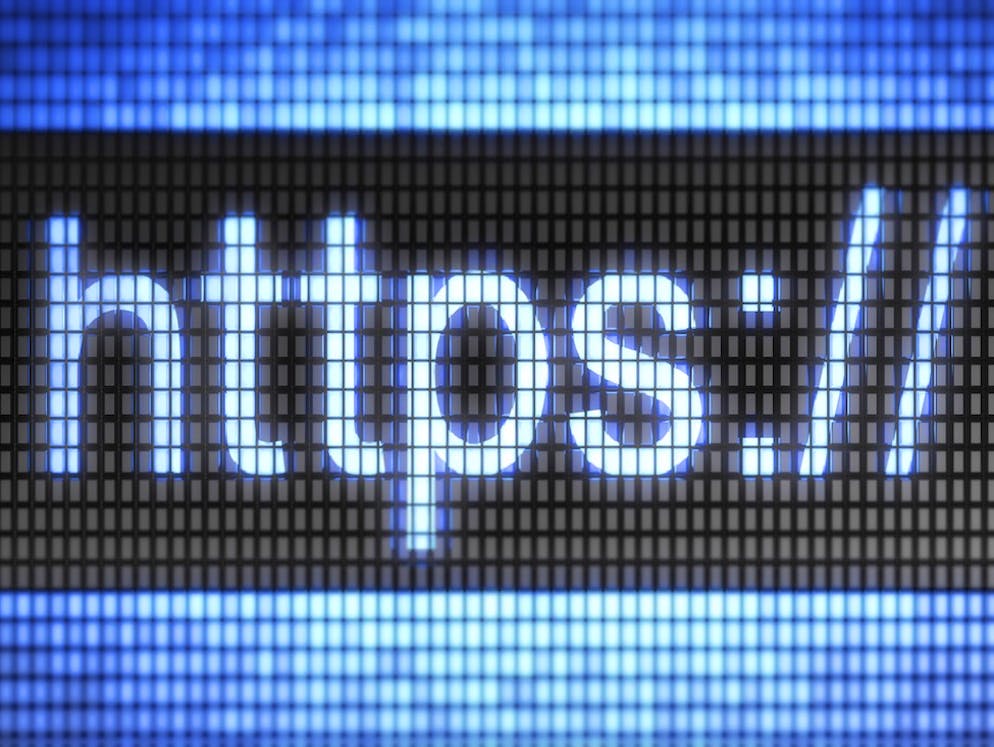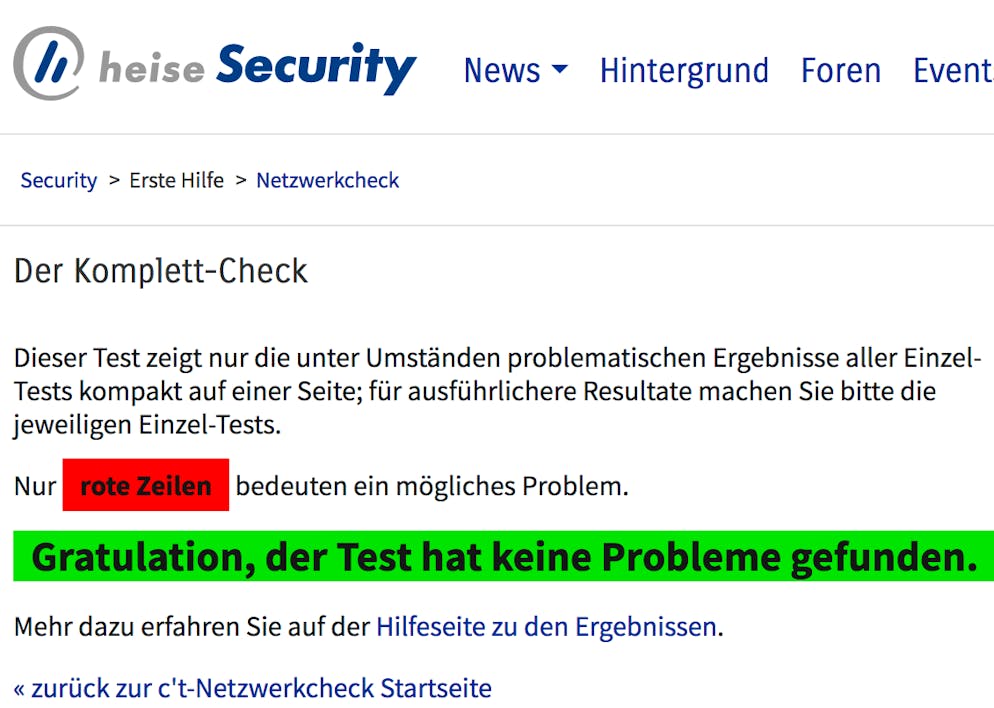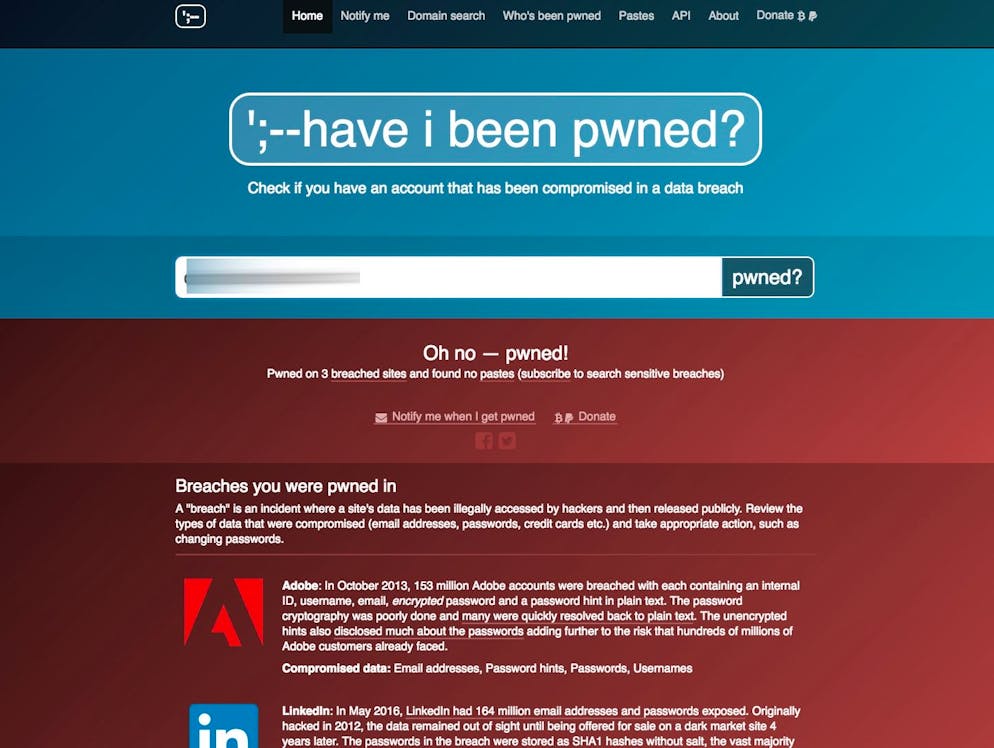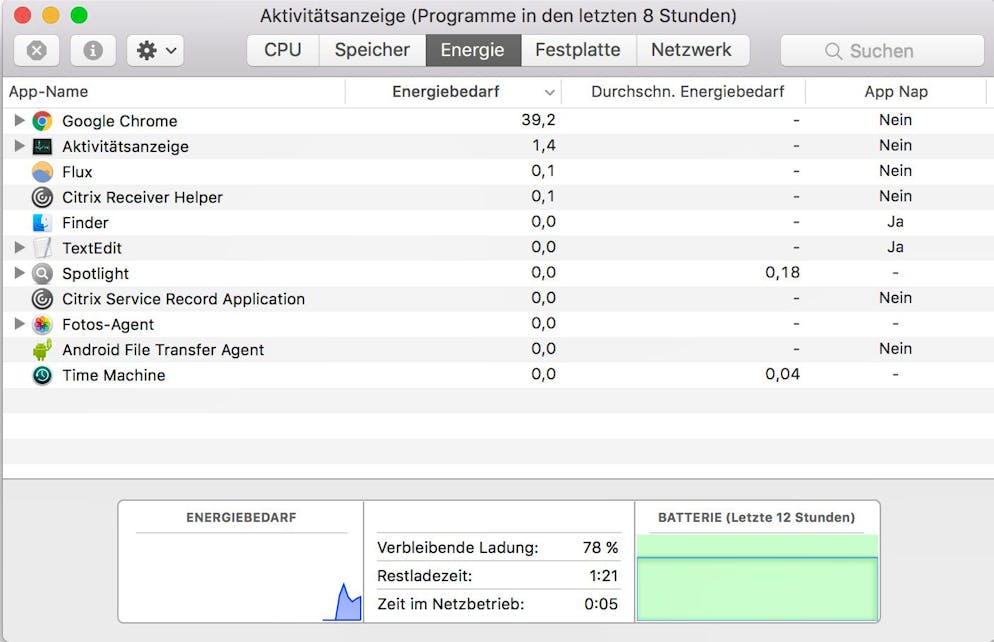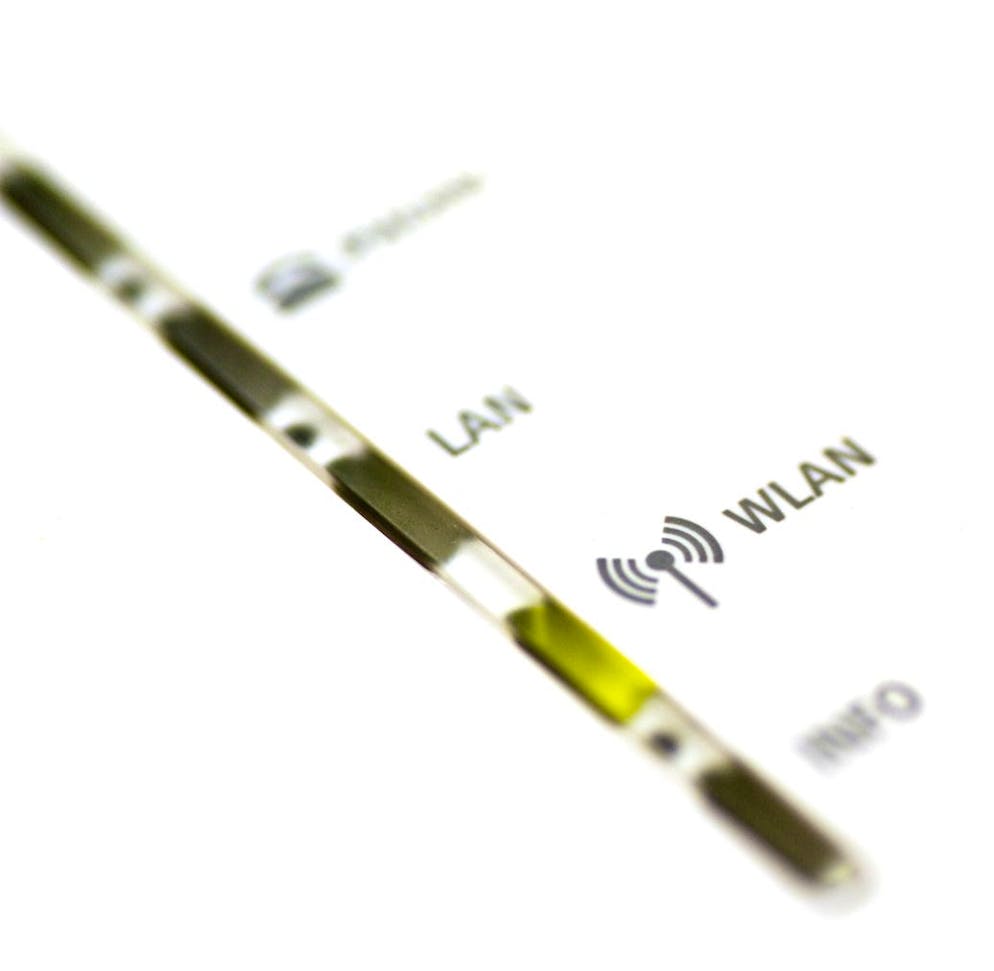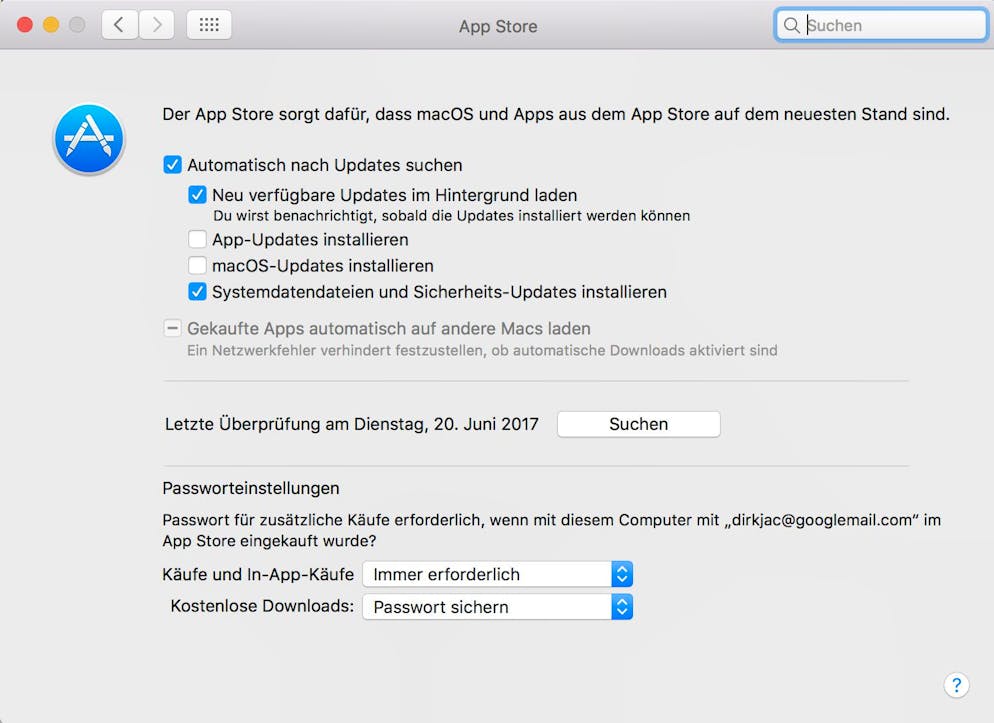Mit diesen neun Tipps und wenigen Minuten Aufwand bringen Sie Ihren Router auf den neuesten Stand und sichern Ihre Internet-Verbindung ab:
Auch ein Router hat ein Betriebssystem, Firmware genannt. Aktualisierungen bringen neue Funktionen und stopfen Sicherheitslücken.
Auch wenn es per WLAN praktischer ist - zur Einrichtung vor der ersten Inbetriebnahme und für alle Wartungsarbeiten sollte man seinen Rechner per LAN- oder USB-Kabel mit dem Router verbinden.
Voreingestellte WLAN-Passwörter sind unsicher, sie können erraten und geknackt werden. Deshalb sollten Nutzer ein eigenes komplexes Passwort mit mindestens 20 Zeichen vergeben.
Das Passwort, mit dem man in das sensible Einstellungsmenü des Gerätes gelangt, ist bei vielen oder allen Routern eines Herstellers oft derselbe. Oder der Passwortschutz ist erst gar nicht aktiviert. Hier muss man unbedingt ein individuelles, sicheres Passwort setzen.
Das Router-Menü kann mit jedem beliebigen Browser aufgerufen werden, indem man die vom Hersteller angegebene Adresse – etwa 192.168.2.1 - in die Adresszeile eingibt. Allerdings sollte man dabei darauf achten, dass man das Menü über eine gesicherte Verbindung aufruft. Das ist erkennbar am Kürzel «https».
Schneller Selbst-Check für zu Hause: Ob und welche Fernzugriffsmöglichkeiten am Router aktiv sind, zeigt ein Sicherheitstest des Fachportals «Heise online».
«Wi-Fi Protected Setup» (WPS) ist ein Standard zum einfachen Aufbau eines verschlüsselten WLAN-Netzwerks. WPS mit einer PIN, die auf einen Aufkleber oder einer Anzeige am Gerät abzulesen ist, lässt sich aber schnell knacken und sollte abgeschaltet werden.
Einfach, aber effektiv ist der Sicherheitsgrundsatz, das WLAN zu deaktivieren, wenn es nicht gebraucht wird – etwa nachts, bei längerer Abwesenheit oder im Urlaub. Denn was nicht verbunden ist, kann nicht angegriffen werden.
Sicherheitsrisiko WLAN: So stellen Sie Ihren Router richtig ein
Mit diesen neun Tipps und wenigen Minuten Aufwand bringen Sie Ihren Router auf den neuesten Stand und sichern Ihre Internet-Verbindung ab:
Auch ein Router hat ein Betriebssystem, Firmware genannt. Aktualisierungen bringen neue Funktionen und stopfen Sicherheitslücken.
Auch wenn es per WLAN praktischer ist - zur Einrichtung vor der ersten Inbetriebnahme und für alle Wartungsarbeiten sollte man seinen Rechner per LAN- oder USB-Kabel mit dem Router verbinden.
Voreingestellte WLAN-Passwörter sind unsicher, sie können erraten und geknackt werden. Deshalb sollten Nutzer ein eigenes komplexes Passwort mit mindestens 20 Zeichen vergeben.
Das Passwort, mit dem man in das sensible Einstellungsmenü des Gerätes gelangt, ist bei vielen oder allen Routern eines Herstellers oft derselbe. Oder der Passwortschutz ist erst gar nicht aktiviert. Hier muss man unbedingt ein individuelles, sicheres Passwort setzen.
Das Router-Menü kann mit jedem beliebigen Browser aufgerufen werden, indem man die vom Hersteller angegebene Adresse – etwa 192.168.2.1 - in die Adresszeile eingibt. Allerdings sollte man dabei darauf achten, dass man das Menü über eine gesicherte Verbindung aufruft. Das ist erkennbar am Kürzel «https».
Schneller Selbst-Check für zu Hause: Ob und welche Fernzugriffsmöglichkeiten am Router aktiv sind, zeigt ein Sicherheitstest des Fachportals «Heise online».
«Wi-Fi Protected Setup» (WPS) ist ein Standard zum einfachen Aufbau eines verschlüsselten WLAN-Netzwerks. WPS mit einer PIN, die auf einen Aufkleber oder einer Anzeige am Gerät abzulesen ist, lässt sich aber schnell knacken und sollte abgeschaltet werden.
Einfach, aber effektiv ist der Sicherheitsgrundsatz, das WLAN zu deaktivieren, wenn es nicht gebraucht wird – etwa nachts, bei längerer Abwesenheit oder im Urlaub. Denn was nicht verbunden ist, kann nicht angegriffen werden.
Software-Fehler oder falsch konfigurierte Schnittstellen machen WLAN-Router oft zum Einfallstor für Hacker und damit zum Sicherheitsrisiko. Mit den richtigen Einstellungen schützen Sie Ihren Router und Ihr Netzwerk.
Hundertprozentige Sicherheit gegen Attacken aus dem Internet gibt es nicht. Trotzdem können viele Nutzer ihren Schutz vor Missbrauch von Internetanschlüssen oder dem Abschöpfen von Daten deutlich verbessern
Dabei lohnt es sich, die wenigen Minuten in die richtige Konfiguration des Routers zu investieren. Keine Angst - hier folgen neun schnelle Tipps:
1. Firmware aktuell halten
Auch ein Router hat ein Betriebssystem, Firmware genannt. Aktualisierungen bringen neue Funktionen und stopfen Sicherheitslücken. Deshalb sollte man - falls möglich - automatische Updates im Router-Menü aktivieren oder regelmässig auf der Einstellungsseite des Routers nach Aktualisierungen suchen.
2. Fernzugriff ausschalten
Viele Router bieten zum Beispiel an, angeschlossene Festplatten mit dem Internet zu verbinden. Diese praktische Funktion kann ein Angriffspunkt für Angreifer sein und sollte im Einstellungsmenü deaktiviert werden - so wie alle ungenutzten Funktionen eines Routers. Ob und welche Fernzugriffsmöglichkeiten am Router aktiv sind, zeigt ein Sicherheitstest des Fachportals «Heise online».
3. WLAN-Router per Kabelverbindung konfigurieren
Auch wenn es per WLAN praktischer ist - zur Einrichtung vor der ersten Inbetriebnahme und für alle Wartungsarbeiten sollte man seinen Rechner per LAN- oder USB-Kabel mit dem Router verbinden.
Das stellt zum Einen sicher, dass man mit dem richtigen Router verbunden ist und verhindert zudem ein Abgreifen der Daten «over the air».
Sicherheit im Internet: Die Checkliste
Sicherheit im Internet: Die essentielle 7-Punkte-Checkliste
Für die eigene Sicherheit im Netz ist man selbst verantwortlich. Einige einfache Schritte sorgen hier bereits für den richtigen Schutz. Wir zeigen Ihnen, welche Sicherheitchecks Sie regelmässig durchführen sollten:
1) Passwörter müssen regelmässig geändert werden.
Regelmässig sollten Sie zudem checken, ob Ihre Passwörter oder Ihre Accountdaten vielleicht kompromittiert wurden. Diese geht unter «Have I been pwned» (https://haveibeenpwned.com/).
2) Von wo waren Sie überall eingeloggt? Dienste wie Facebook oder Google bieten Übersichtsseiten an, auf denen man sehen kann, wo man sich alles eingeloggt hat. Dazu gibt es dann meistens Infos wie die genutzte IP-Adresse oder den verwendeten Browser.
3) Bei vielen Websites und Diensten muss man sich nicht direkt anmelden, stattdessen wird der Umweg über den Facebook- oder Google-Account genommen. Daher sollte bei diesen Zugriffsrechten regelmässig aufgeräumt werden. Was nicht genutzt wird, fliegt raus.
4) Das gleiche Prinzip gilt für Apps auf dem Smartphones. Brauchen diese wirklich alle ihnen zugestandene Berechtigungen? Will man eine App nicht ganz löschen, kann man zumindest ihre Rechte einschränken.
5) Wissen Sie, was alles gerade auf Ihrem PC aktiv ist? Der Task-Manager von Windows...
...sowie die Aktivitätsanzeige von macOS geben Antwort
6) Gefahr droht nicht nur von Hackern in fernen Ländern. Vielleicht macht sich der 15-jährige Sohn Ihrer Nachbarn ein Spass daraus, in fremde WLANs einzudringen. Daher sollten Sie regelmässig überprüfen, ob sich nicht Eindringlinge in Ihrem Netzwerk tummeln.
7) Schliesslich sind regelmässige Updates auf allen Geräten und bei aller Art von Software essentiell. Aktuelle Software ist der beste Schutz gegen jegliche Gefahren. Daher sollte wo immer möglich das automatische Updaten aktiviert werden oder ersatzweise regelmässig manuell nach Updates geschaut werden.
4. WLAN-Passwort sofort ändern
Voreingestellte WLAN-Passwörter sind unsicher, sie können erraten und geknackt werden. Deshalb sollten Nutzer ein eigenes komplexes Passwort mit mindestens 20 Zeichen vergeben. Wird es nicht geändert, besteht die Gefahr, dass Angreifer den vom Hersteller vorgegebenes Passwort auslesen, etwa mit Hilfe spezieller Apps. Beim Ändern sollte man zudem prüfen, ob die sichere WPA2-Verschlüsselung aktiviert ist.
Ein absolutes No-Go ist übrigens, sein WLAN ganz ohne Passwort zu betreiben. Besonders in Mehrfamilienhäusern ist dies eine Einladung für Aussenstehende, auf Ihre Kosten zu surfen. Das wird vor allem dann zum Problem, wenn Ihr Netzwerk von diesen «Piraten» genutzt wird, um im Internet illegale Inhalte zu verbreiten. Sollte sich herausstellen, dass Sie Ihr Netzwerk nicht genügend geschützt haben, können Sie eventuell sogar für den Missbrauch haftbar gemacht werden. Zumindest gehen die Behörden im ersten Moment davon aus, dass der WLAN-Betreiber für die illegalen Taten verantwortlich ist.
5. Administrator-Passwort ändern
Das Passwort, mit dem man in das sensible Einstellungsmenü des Gerätes gelangt, ist bei vielen oder allen Routern eines Herstellers oft derselbe. Oder der Passwortschutz ist erst gar nicht aktiviert. Hier muss man unbedingt ein individuelles, sicheres Passwort setzen.
6. Netzwerknamen ändern
Nutzer sollten ihrem WLAN einen neuen Netzwerknamen (SSID) geben, weil der voreingestellte oft Herstellernamen und Gerätetyp enthält, was Angreifer bei nicht gestopften Sicherheitslücken ausnutzen könnten. Die neue SSID sollte keinerlei Bezug zum Besitzer des Internetanschlusses haben, also keine Vor- oder Zunamen, Strassen, Ort oder Ähnliches enthalten.
Sicherheitstipps für Ihren Mac
Sicherheits-Tipps für Ihren Mac
Nutzer von Mac-Computern durften sich bisher ziemlich frei im Internet bewegen und dabei das Gefühl haben, immun gegen Viren und Trojaner zu sein. Doch das ändert sich nun...
Denn langsam aber sicher steigt die Zahl der Malware für Macs. Bekanntestes Beispiel aus jüngster Zeit:
Im Frühsommer 2017 gerieten Schweizer Mac-Nutzer durch den Banken-Trojaner Retefe direkt ins Visier von Schädlingen. Doch es gibt Hilfe:
Der mit Abstand sicherste Schutz gegen Malware auf dem Mac ist die Gatekeeper-Funktion. Diese findet sich unter in den Systemeinstellungen unter «Sicherheit» -> «Allgemein» und ist in der Regel standardmässig aktiviert.
Wenn Sie direkt und nicht über einen Router mit dem Netz verbunden sind oder sich öfters in öffentlichen WLANs aufhalten, sollten Sie in den Systemeinstellungen unter «Sicherheit» -> «Firewall» eben jene aktivieren.
Bei macOS ist die Festplattenverschlüsselung bereits eingebaut und heisst FileVault. Sie lässt sich in den Systemeinstellungen unter «Sicherheit» -> «FileVault» aktivieren.
Im Cloud-Zeitalter sind Freigaben ein Relikt der Vergangenheit. Mit ihnen kann man aus der Ferne auf verschiedene Dienste Ihres Computer zugreifen aber wenn Sie zu der überragenden Mehrheit der Nutzer gehören, die diese Funktion nie verwenden, sollte sie ganz abgeschaltet werden. Das geht in den Systemeinstellungen unter «Freigaben». Hier einfach die Haken vor allen Diensten entfernen.
Viele Menschen nutzen auf ihrem Mac auch Bluetooth kaum. Vor allem auf MacBooks ohne Verwendung für eine externe Tastatur oder Maus kommt der Dienst quasi nicht zum Einsatz. Wenn das auch bei Ihnen der Fall ist, sollte Bluetooth ebenfalls deaktiviert werden, denn er stellt ein unnötiges Einfallstor für Angriffe dar. Das geht einfach in den Systemeinstellungen unter «Bluetooth» -> «Bluetooth deaktivieren».
Wenn Sie Ihren Mac ab und zu anderen Menschen zum kurzfristigen Gebrauch überlassen, sollten Sie einen Gastbenutzer einrichten. Dies geht in den Systemeinstellungen unter «Benutzer & Gruppen».
Das eingebaute Anti-Viren-Programm Xprotect schützt Sie vor Mac-Malware. Sie müssen allerdings sicherstellen, dass Xprotect immer auf dem aktuellen Stand ist, damit neue Viren auch erkannt werden. Dazu müssen in den Systemeinstellungen unter «App Store» die Haken vor «Automatisch nach Updates suchen» und «Systemdatendateien und Sicherheits-Updates installieren» gesetzt werden.
7. Einstellungsmenü per https aufrufen
Das Router-Menü kann mit jedem beliebigen Browser aufgerufen werden, indem man die vom Hersteller angegebene Adresse – etwa 192.168.2.1 - in die Adresszeile eingibt. Allerdings sollte man dabei darauf achten, dass man das Menü über eine gesicherte Verbindung aufruft. Das ist erkennbar am Kürzel «https». Während man die Einstellungen vornimmt, sollten sicherheitshalber keine weiteren Internetseiten geöffnet sein.
8. WPS-PIN aus
«Wi-Fi Protected Setup» (WPS) ist ein Standard zum einfachen Aufbau eines verschlüsselten WLAN-Netzwerks. WPS mit einer PIN, die auf einen Aufkleber oder einer Anzeige am Gerät abzulesen ist, lässt sich aber schnell knacken und sollte abgeschaltet werden.
9. WLAN nicht rund um die Uhr anlassen
Einfach, aber effektiv ist der Sicherheitsgrundsatz, das WLAN zu deaktivieren, wenn es nicht gebraucht wird – etwa nachts, bei längerer Abwesenheit oder im Urlaub. Denn was nicht verbunden ist, kann nicht angegriffen werden. Dazu bieten viele Router im Einstellungsmenü praktische Zeitschaltungen an.
Fünf Tipps für ein sicheres Windows 10
Zurück zur Startseite